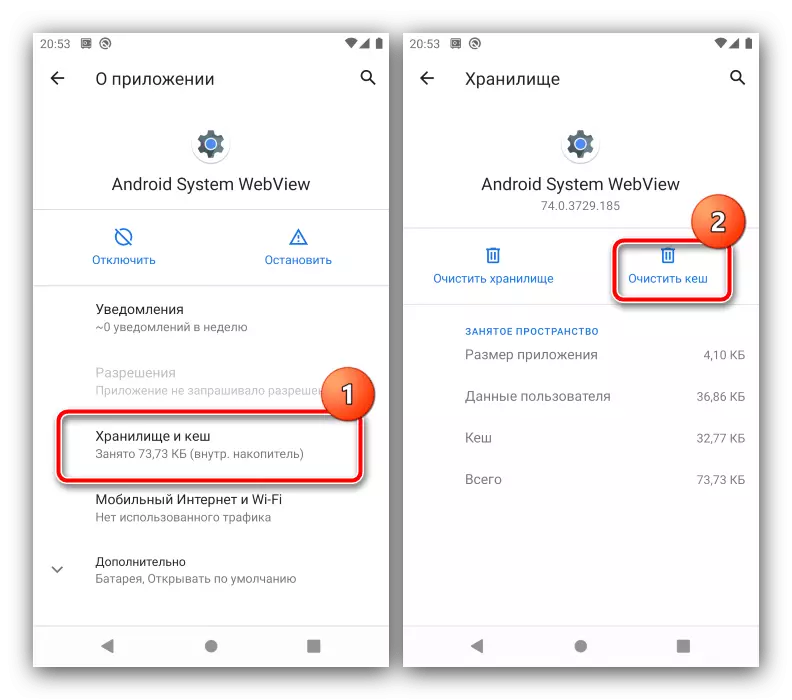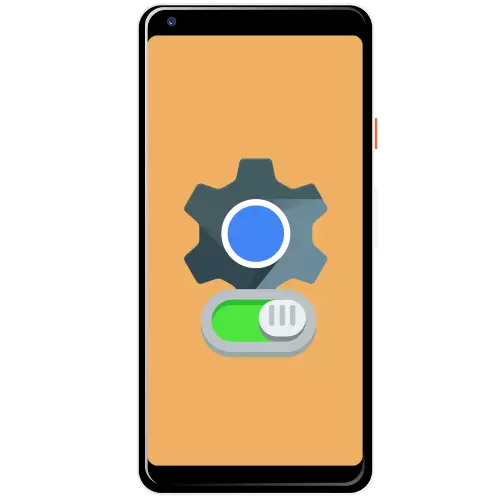
Што е Android систем WebView
Компонентата што се разгледува е школка за преглед на референци и работа со веб апликации, кој обично е активен стандардно. Сите карактеристики на овој софтвер веќе се сметаат за еден од нашите автори, а потоа ќе се фокусираме на опциите за нејзино лансирање, ако поради некоја причина е оневозможено.Метод 2: Исклучување на хром (Android 7.1-9.0)
Во седмата, осмиот и деветти верзии на функцијата Android, WebView ги зеде Google Chrome - Web апликациите во овие опции OS се прикажани со помош на неговиот мотор. Активирајте го првиот може да го исклучите вториот, во 9.0, ова е направено на следниов начин:
- Отворете ги "Settings" каде што избирате апликации и известувања - "Прикажи ги сите апликации".
- Во листата на инсталираниот софтвер, пронајдете ја позицијата "Google Chrome" и допрете го.
- На програмската страница, кликнете "Оневозможи" и потврдете ја вашата желба.

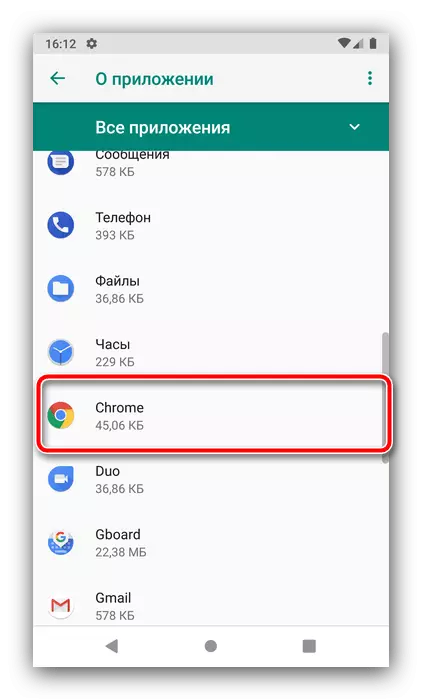
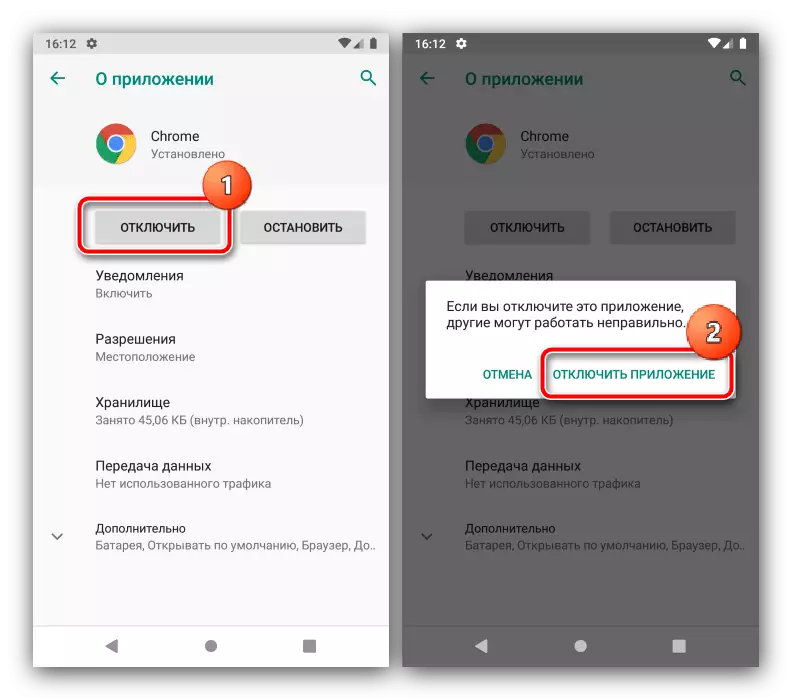
Сега софтверот кој претходно го користеше Chrome моторот автоматски ќе се префрли на WebView активиран.
Што ако WebView на Android системот не се вклучи
Понекогаш инструкциите погоре не работат, а компонентата за која станува збор едноставно одбива да започне. Ова се случува од неколку причини, за да се утврди кој може да се елиминира со следење на следните чекори:
- Прво на сите, рестартирајте го вашиот паметен телефон или таблет - можеби сте се соочиле со банална бубачка.
- Обидете се да го ажурирате софтверот: За да го направите ова, јавете се на Google Play Market, кликнете на три ленти на горниот дел од левата страна и изберете "Мои апликации и игри".
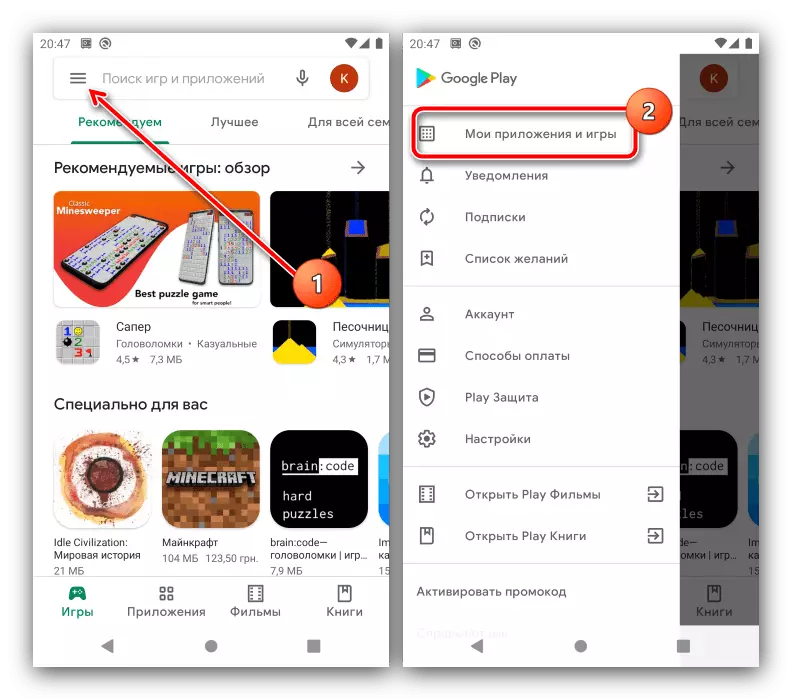
Проверете дали нема веб-поле на табулаторот "Ажурирања". Ако нема никој, одете на "инсталиран" дел, најдете го соодветниот влез таму, и кликнете "Refresh".
- Ако ажурирањето не е достапно или не го донесе очекуваниот ефект, направете го кешот на програмата: Извршете ги чекорите 1-3 од првиот метод, но потоа допрете "Складирање и готовина", а потоа користете го копчето Clear Kesh.
- Второто решение за проблемот ќе го ресетира уредот со фабрички поставки: може да биде оштетена од компонентата WebView. Се разбира, со сите кориснички податоци ќе избришат, така што ќе се грижи за резервната копија од најважните датотеки.
Прочитајте повеќе: Како да го ресетирате Андроид до фабричките поставки